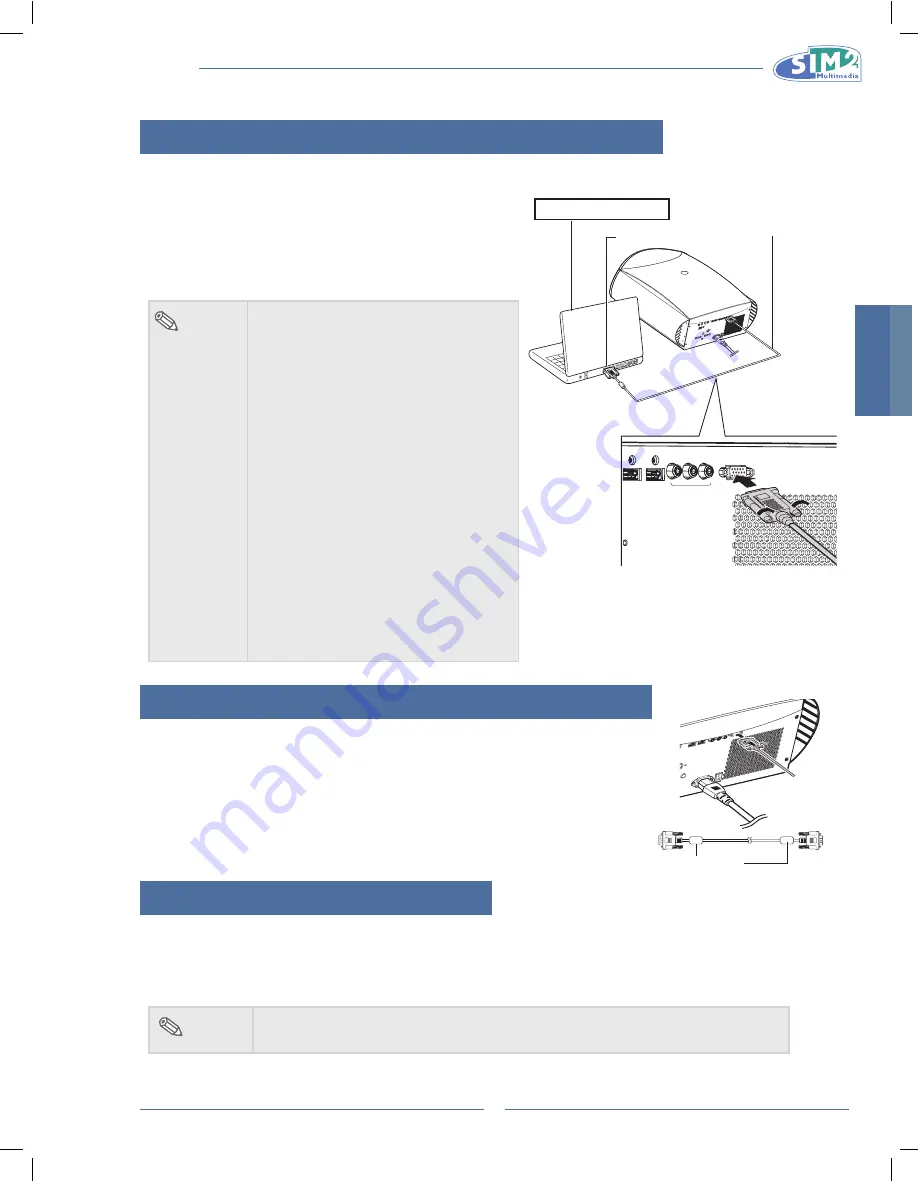
MICO 40-50-ST
MIcO 50
10
Component-Videogeräte
anschließen
component-Kabel verwenden
Über ein Component-Kabel schließen Sie Videogeräte wie
DVD-Player und DTV*-Decoder mit Component-Ausgang
an den Component-Anschluss des Projektors an.
*DTV ist ein Oberbegriff, unter dem man das neue digitale
Fernsehen zusammenfasst.
GRAPHICS RGB
HDMI 1
S-VIDEO
COMPOSITE
WIRED REMOTE
HDMI 2
COMPONENT
Pr
Pb
Y
Der Component-Anschluss für einen DVD-Player
oder ähnliches wird möglicherweise mit Y, Cb oder Cr
gekennzeichnet. Verbinden Sie die Anschlüsse wie
nachstehend gezeigt.
Projektor
Y
Y
P
b
C
b
P
r
C
r
DVD-Player oder
DTV-Decoder
hinweis
Wenn Sie Videogeräte auf diese
•
Weise an den Projektor anschließen,
stellen Sie im "Signalquelle"-Menü
“Component” ein.
Anschluss über HDMI-zu-HDMI-
Kabel
Über ein HDMI-zu-HDMI-Kabel schließen Sie HDMI-
Videogeräte wie DVD-Player an den HDMI 1- oder HDMI
2-Eingang an.
GR
HDMI 1
S-VIDEO
COMPOSITE
USB
12V
TRIG1
12V
TRIG2
WIRED REMOTE
RS-232
HDMI 2
COMPONENT
Pr
Pb
Y
1
schließen sie ein hDMI-zu-hDMI-Kabel an
den Projektor an.
2
schließen sie das freie ende des Kabels
an das Videogerät an.
hinweis
Wählen Sie den Eingangssignaltyp
•
des jeweiligen Videogerätes.
Component-
Kabel (im Handel
erhältlich)
Analoger Component-Ausgang
DVD-Player, Blu-ray-Player
oder DtV*-Decoder
HDMI-zu-HDMI-Kabel
HDMI-Ausgang
DVD-Player, Blu-ray-Player
oder DtV*-Decoder
Deutsch
MIcO 50
11
Projektor an einen computer anschließen
Anschluss an einen Computer
Schließen Sie den Projektor über ein hochauflösendes
15-poliges VGA-zu-VGA-Kabel an den computer an.
Fixieren Sie die Stecker durch Anziehen der
•
Rändelschrauben.
hinweis
Eine Liste der mit dem Projektor
•
kompatiblen Computersignale finden
Sie unter "Computer-
Kompatibilitätstabelle" auf Seite 29.
Wenn Sie mit anderen als den hier
aufgelisteten Computersignalen
arbeiten, kann es zu
Funktionsstörungen kommen.
Zum Anschluss einiger Macintosh-
•
Computer brauchen Sie eventuell einen
Macintosh-Adapter. Wenden Sie sich
dazu an ein autorisiertes Servicecenter
oder an einen Händler in Ihrer Nähe.
Je nach verwendetem Computer kann
•
es vorkommen, dass das Bild erst dann
projiziert wird, wenn die Bildausgabe
des Computers auf extern eingestellt
wird. Zum Umschalten des Computer-
Signalausgangs lesen Sie bitte in der
Bedienungsanleitung des Computers
nach.
Kabel mit Rändelschrauben anschließen
Achten Sie beim Anschluss der Kabel mit Rändelschrauben darauf, den
n
Stecker richtig herum einzustecken. Fixieren Sie anschließend die
Stecker, indem Sie die Schrauben an beiden Steckerseiten anziehen.
Entfernen Sie nicht die am 15-poligen HD-VGA-Kabel angebrachten
n
Ferritkerne.
“Plug and Play”-Funktion
Ihr Projektor ist mit den VESA-Normen DDC 1/DDC 2B kompatibel. Projektor und VESA DDC-kompatible Computer
n
handeln erforderliche Einstellungen automatisch aus und sorgen damit für eine schnelle und einfache Einrichtung.
Bevor Sie die “Plug and Play”-Funktion benutzen, müssen Sie darauf achten, zuerst den Projektor und erst danach
n
den Computer einzuschalten.
hinweis
Die DDC-“Plug and Play”-Funktion Ihres Projektors funktioniert nur in Verbindung mit
•
einem VESA DDC-kompatiblen Computer.
GRAPHICS RGB
HDMI 1
HDMI 2
COMPONENT
Pr
Pb
Y
VGA-Ausgang
Notebook-computer
15-poliges VGA-zu-VGA-
Kabel (separat erhältlich)
Ferritkerne
Summary of Contents for 40-50-ST
Page 2: ......
Page 6: ...MICO 40 50 ST...
Page 40: ...MICO 40 50 ST MICo 50 4...
Page 76: ...MICO 40 50 ST MiCO 50 4...
Page 110: ...MICO 40 50 ST MIcO 50 4...
Page 140: ...MICO 40 50 ST...
Page 141: ...MICO 40 50 ST MICO 50 1 DLP 1080p 2010 FCC 15 FCC 1 2 FCC B 15 FCC...
Page 142: ...MICO 40 50 ST MICO 50 2 FCC Texas Instruments 50 5...
Page 144: ...MICO 40 50 ST MICO 50 4 5 27 27 28 29 30 31 32 33 34...
Page 152: ...MICO 40 50 ST MICO 50 12 24...
Page 153: ...MICO 40 50 ST MICO 50 13 n 14 90 90 60 25 7 5 7 5 2 5 H H V V...
Page 156: ...MICO 40 50 ST MICO 50 16 n n n n n n n Z n...
Page 159: ...MICO 40 50 ST MICO 50 19 0 100 0 100 LTI CTI LTI LTI CTI CTI...
Page 164: ...MICO 40 50 ST MICO 50 24 1 2 20 80 100 V SIZE KEYSTONE 0...
Page 166: ...MICO 40 50 ST MICO 50 26 F1 F2 F1 F2 F1 F2 10...
Page 167: ...MICO 40 50 ST MICO 50 27 n n n n n n n n n 1 2...
Page 168: ...MICO 40 50 ST MICO 50 28 10 ESC SOURCE MENU 15...
Page 171: ...MICO 40 50 ST MICO 50 31 VGA...






























